

Por Gina Barrow, Última atualização: September 8, 2017
“Como posso me livrar Erro 9006 ou iPhone erro 9006? Então eu estava bloqueado do meu código de acesso e estava tentando restaurar meu iPhone via iTunes e no meio do processo recebi um erro que diz 'Ocorreu um problema ao baixar o software para o iPhone. Ocorreu um erro desconhecido (9006) Verifique se as configurações de rede estão corretas e se a conexão de rede está ativa ou tente novamente.,
Reiniciei meu computador, meu roteador Wi-Fi e tentei novamente, mas o mesmo Erro do iTunes 9006 parece. Como posso me livrar desse erro irritante?”
Este erro do iPhone 9006 ou comumente conhecido como Erro do iTunes 9006, esse erro ocorre quando o iTunes não consegue se comunicar com o servidor Apple. Geralmente acontece quando o processo é interrompido devido a vários motivos possíveis:
Neste artigo, abordaremos as várias maneiras de se livrar de Erro do iTunes 9006 ou erro 9006 do iPhone.
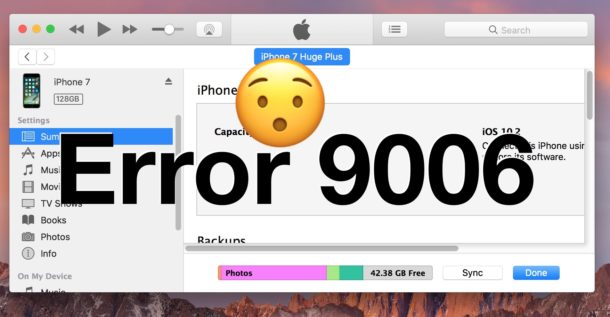
Corrigir o erro do iTunes 9006
Parte 1. O que fazer quando você vê o erro 9006 do iTunesParte 2. Livre-se do erro 9006 do iTunes usando o arquivo IPSWParte 3. Corrija o erro 9006 do iTunes ou o erro 9006 do iPhone sem perda de dadosParte 4. Guia de vídeo: como corrigir o erro 9006 do iTunes ou o erro 9006 do iPhoneParte 5. Conclusões
"Como faço para corrigir o erro 9006 com a mensagem de erro: Ocorreu um problema ao baixar o software para o iPhone. Ocorreu um erro desconhecido (9006) Verifique se as configurações de rede estão corretas e se a conexão de rede está ativa ou tente novamente." Quando você está baixando, restaurando e atualizando seu iOS no iTunes, às vezes você pode encontrar alguns códigos de erro que podem parecer tão incomuns e irritantes. Por exemplo, ocorreu um erro desconhecido 9006. Esses códigos de erro não permitirão que você use seu telefone a menos que está corrigido.
Esses erros geralmente significam que o iPhone e o iTunes não conseguem se comunicar com o servidor da Apple, o que pode ter sido causado por problemas diferentes. Aqui estão alguns truques básicos para resolver Erro do iTunes 9006:
Para atualizar o iTunes no Mac: Inicie o iTunes e clique em iTunes. Role para baixo e clique em Verificar atualizações
Para atualizar o iTunes no Windows: abra o iTunes, vá para a guia Ajuda e role para baixo e clique em Verificar atualizações
No Mac: Vá para o menu Apple e selecione Atualização de software
No Windows: Clique no ícone do Windows e selecione Configurações. Clique em Atualização e segurança e escolha Windows Update
Se o seu computador tiver permissão de administrador para instalar qualquer tipo de software, desconecte seu usuário atual e entre com o acesso de administrador.
Verifique se você está usando as configurações corretas de data e fuso horário em seu computador, pois isso às vezes afeta qualquer instalação feita pelo computador.
Se você estiver usando outros conectores USB além do que está usando, desconecte-os por enquanto para ver se o problema é causado por outras conexões USB.
Use outro cabo USB da Apple para ver se o problema foi causado apenas por um conector defeituoso.
Use outra porta para determinar se o problema também é causado pela porta USB e não por outras peças.
Verifique se o roteador está bloqueando o iTunes. Se estiver usando um laptop, use um cabo Ethernet e conecte o laptop diretamente ao roteador.
Alguma conexão com a Internet pode bloquear a conexão entre o iTunes e os servidores da Apple. Você pode se conectar a uma rede Wi-Fi diferente para verificar se o problema é realmente causado por uma conexão ruim.
Alguns softwares de proteção antivírus também podem bloquear a conexão, então, enquanto isso, você pode desabilitar a proteção antivírus acessando suas próprias configurações ou consultando o manual do programa. Você também pode desativar temporariamente todos os firewalls de software.
Nada ainda supera um bom reinício. Reinicie seu telefone, computador e roteador e descanse rapidamente e reinicie todos os dispositivos novamente para tentar novamente o processo.
Você também pode entrar em contato com seu provedor de serviços de Internet, se necessário. Todas essas correções rápidas podem ser reduzidas a problemas de hardware ou software. Isto Erro do iTunes 9006 geralmente aparece quando o iTunes acha que algo está bloqueando o caminho para os servidores da Apple.
Download grátis Download grátis
Um arquivo IPSW é uma extensão de arquivo de atualização de dispositivo da Apple usada no iPhone, iPad, Apple TV e iPod Touch. Ele está sendo usado para adicionar os recursos mais recentes e corrigir quaisquer falhas de software no dispositivo. Para consertar Erro do iTunes 9006, precisamos entrar neste arquivo IPSW e remover a versão antiga e depois baixar e adicionar o novo arquivo IPSW no iPhone para atualizar o dispositivo. Este processo é bastante avançado, então você pode precisar fazer esta etapa com muito cuidado ou pedir a um especialista para fazer isso por você.Onde encontrar o arquivo IPSW?
Para Windows 8 e Windows 10:
\Users\NOME DE USUÁRIO\AppData\Roaming\Apple Computer\iTunes\
Para Mac OS X:
~ / Biblioteca / iTunes / iPhone Atualizações de software
Etapa 1. Remova manualmente o arquivo IPSW antigo do iTunes
Passo 2. Baixe o arquivo IPSW correto para o seu modelo de iPhone. Você pode encontrá lo aqui.
Passo 3. Depois de ter baixado com sucesso, conecte o dispositivo iOS ao computador e inicie o iTunes.
Etapa 3. Na guia Resumo, escolha Atualizar ou Restaurar o iPhone. Para Windows: Use Shift+ botão desejado. Para Mac: Alt+ botão desejado.
Etapa 4. Uma nova janela será aberta e permitirá que você escolha o arquivo IPSW que você baixou. Agora permitirá que o iTunes atualize ou restaure seu dispositivo sem o Erro do iTunes 9006 anymore.
Você pode baixar o arquivo IPSW diretamente da Apple e ele está localizado em locais diferentes, dependendo do computador que você está usando.
Apenas um aviso, isso pode causar perda de dados no dispositivo iOS que está sendo restaurado ou atualizado. Então é melhor estar preparado caso você faça esse tipo de procedimento. No entanto, se você estiver procurando maneiras de se livrar do erro 9006 do iTunes sem perda de dados, tente usar programas de recuperação de terceiros. Esse tipo de programa permite a recuperação eficaz do sistema e restaura seu dispositivo iOS de volta ao seu estado normal sem comprometer os dados dentro do iPhone. FoneDog Toolkit - Recuperação do sistema iOS é um dos poucos programas de recuperação que cumprem suas promessas:
Se você gostaria de saber mais sobre este software de recuperação do sistema e corrigir Erro do iTunes 9006, leia as próximas partes.
FoneDog Toolkit - Recuperação do sistema iOS restaura seu iPhone de volta ao normal e o atualiza com a versão mais recente do iOS. Foi desenvolvido com o objetivo de melhorar a experiência móvel total de todos os usuários do iOS em todo o mundo sem a necessidade de se tornar técnico. E você não precisa abrir o iTunes.
Ele foi projetado com uma interface de clique e processo direto.FoneDog Toolkit - Recuperação do sistema iOS pode resolver quaisquer problemas do sistema, como congelamento, travamento, preso no logotipo da Apple, loop no início, tela branca, tela vermelha, tela preta ou em branco, e outros, mas garante que nenhum dado do telefone seja deixado de fora ou perdido.
Se você deseja corrigir o erro 9006 do iTunes no iPhone 6 ou em outros dispositivos rapidamente, tente FoneDog Toolkit - Recuperação do sistema iOS e siga estas etapas:
FoneDog Toolkit - Recuperação do sistema iOS está disponível para Windows e Mac. Primeiro, baixe a versão certa para você e siga as etapas de instalação.
Depois de baixar e instalar o software, inicie o programa e certifique-se de clicar em 'Recuperação do Sistema iOS' para iniciar o processo de recuperação.

Baixe e inicie o FoneDog Toolkit - Recuperação do sistema iOS - Etapa 1
Usando um cabo USB, conecte o iPhone ao computador e clique em 'Início'. Isso permitirá FoneDog Toolkit - Recuperação do sistema iOS para executar uma verificação rápida, mas completa, a fim de avaliar o problema do seu dispositivo.

Conecte o iPhone -- Passo 2
Após a avaliação da digitalização, FoneDog Toolkit - Recuperação do sistema iOS agora solicitará que você baixe o pacote de firmware correto do seu dispositivo iOS.
Esteja pronto com a marca e modelo corretos e a versão iOS do iPhone. Você pode consultar a parte de trás do seu iPhone para obter esses detalhes ou acessar o site da Apple para verificar a marca e o modelo do seu telefone.
Clique no 'reparação' botão para continuar.

Baixe o pacote de firmware--Passo 3
FoneDog Toolkit - Recuperação do sistema iOS irá agora extrair o pacote de firmware e começar a reparar o iPhone. Esse processo levará muito tempo, portanto, antes de fazer todo o procedimento, verifique se você tem bateria suficiente para suportar.
Certifique-se também de não mover ou desconectar o cabo USB para evitar interrupções.

Extraia e repare o erro 9006 do iTunes -- Etapa 4
Quando a extração e o reparo forem concluídos, seu iPhone será reiniciado ao normal. Agora você terá uma versão mais recente e atualizada do iOS mais Erro do iTunes 9006 foi corrigido.
Se o seu iPhone não foi reiniciado normalmente, clique no botão de repetição para revisar o processo.

Erro 9006 do iTunes corrigido - Etapa 5
Dica: Para a atualização de software, você pode verificar as atualizações por conta própria.
Em apenas cinco (5) etapas simples e fáceis, verifique se você conseguiu corrigir Erro do iTunes 9006 efetivamente. Sem métodos complicados envolvidos além de usar FoneDog Toolkit - Recuperação do sistema iOS. Este programa é tudo o que você precisa para reparar seus dispositivos iOS como iPhone, iPad e iPod Touch de volta ao normal.
Erro do iTunes 9006 é apenas mais um código de erro que pode nos impedir de restaurar ou atualizar dispositivos iOS no iTunes. Esses erros são tão irritantes, especialmente, que nos impedem de usar nossos dispositivos e podem arruinar nossas rotinas diárias.
Para resolver este erro do iTunes 9006 melhor e mais rápido, é altamente recomendável FoneDog Toolkit - Recuperação do sistema iOS. Ele corrige o sistema iOS sem comprometer nenhum dos dados do telefone. Compartilhe esta boa notícia com todos os seus amigos usuários do iOS. Certifique-se de que o software esteja na sua lista, pois funciona.
Deixe um comentário
Comentário
Recuperação do Sistema iOS
Repare vários erros do sistema iOS de volta ao status normal.
Download grátis Download grátisArtigos Quentes
/
INTERESSANTEMAÇANTE
/
SIMPLESDIFÍCIL
Obrigada! Aqui estão suas escolhas:
Excelente
Classificação: 4.5 / 5 (com base em 104 classificações)